Змест
Калі ўзнікае праблема з бесправадной сеткай, папярэджанне «няма інтэрнэту, абароненае» злучэнне з'яўляецца адной з найбольш распаўсюджаных памылак на прыладах Windows. Большасць карыстальнікаў збянтэжаныя гэтай памылкай, таму што яны ведаюць, што яны падключаны да свайго маршрутызатара Wi-Fi, але не маюць доступу да Інтэрнэту.
Нічога не загрузіцца ў ваш вэб-браўзер, калі вы паспрабуеце ім скарыстацца. Давайце паглядзім на паведамленне пра памылку «няма інтэрнэту, бяспечна», якое паказвае, як яе вырашыць і што яе выклікае.
Вы заўважыце маленькі жоўты трохкутнік над сімвалам інтэрнэту, калі навядзеце курсор на Wi-Fi -Значок Fi у сістэмным трэі. Калі вы наводзіце курсор на гэта, з'яўляецца невялікая падказка з паведамленнем «няма інтэрнэту, абаронена».
Гэта паведамленне пра памылку паказвае, што вы не атрымліваеце доступу ў інтэрнэт, калі падлучаны да свайго імя Wi-Fi або сеткі праз бяспечнае злучэнне. Гэта таксама можа азначаць, што ваша інтэрнэт-злучэнне цалкам недаступнае.
Што выклікае памылку інтэрнэт-злучэння «Няма інтэрнэту, абаронена»
Змена налад сеткавага злучэння з'яўляецца тыповай прычынай «няма» Інтэрнэт, бяспечнае» падключэнне праблема. Апошнія абнаўленні могуць быць выпадкова зменены або памылкова ўстаноўлены пры загрузцы апошніх абнаўленняў. Такім чынам, з улікам сказанага, давайце вырашым праблему, выкарыстоўваючы метады ліквідацыі непаладак, пералічаныя ніжэй.
5 метадаў ліквідацыі непаладак для выпраўлення памылкі падлучэння да Інтэрнэту «Няма Інтэрнэту,Забяспечана”
Забудзьцеся пра злучэнне Wi-Fi і падключыцеся паўторна
Адно з самых простых рашэнняў для паведамлення пра памылку «няма інтэрнэту, абаронена» ў нашым спісе - гэта каманда вашаму камп'ютару забыць падключэнне да Інтэрнэту . Гэта дазволіць вам аднавіць злучэнне паміж камп'ютарам і сеткай Wi-Fi і праверыць, ці не была праблема выклікана праблемай з маршрутамі сеткі Wi-Fi.
- Націсніце на значок Інтэрнэту на сістэмным трэі ў правым ніжнім куце працоўнага стала.
- Вы ўбачыце спіс сетак Wi-Fi, даступных у вашым месцы, і тую, да якой вы падлучаны.
- Пстрыкніце правай кнопкай мышы у сетцы Wi-Fi, да якой вы падлучаны, і націсніце «Забыцца».

- Пасля таго, як вы забыліся пра злучэнне Wi-Fi, зноў падключыцеся да яго і праверце, ці « няма інтэрнэту, абаронены» паведамленне пра памылку было выпраўлена.
Адключыце VPN
VPN можа ўключаць у сябе ўбудаваны механізм бяспекі, які не дазволіць вам падключыцца да Інтэрнэту, калі Сервер VPN спыняецца або выходзіць з ладу.
Адключыце службу VPN, дэактываваўшы яе працу, а затым паўторна падключыцеся да інтэрнэту, каб вызначыць, ці з'яўляецца гэта прычынай папярэджання аб злучэнні «няма інтэрнэту, абароненае». Каб адключыцца, знайдзіце VPN у наладах VPN і спыніце яго, пстрыкнуўшы правай кнопкай мышы, або перайдзіце ў раздзел VPN у наладах Windows і адключыце яго. Калі вы можаце падключыцца да Інтэрнэту, праблема будзе з VPN.
- Адкрыцьналады Windows, адначасова ўтрымліваючы націснутымі клавішы «Windows» + «I».

- Націсніце «Сетка & Інтэрнэт» у акне налад Windows.

- Адзначце ўсе параметры ў раздзеле «Дадатковыя параметры VPN» і выдаліце ўсе падключэнні VPN.
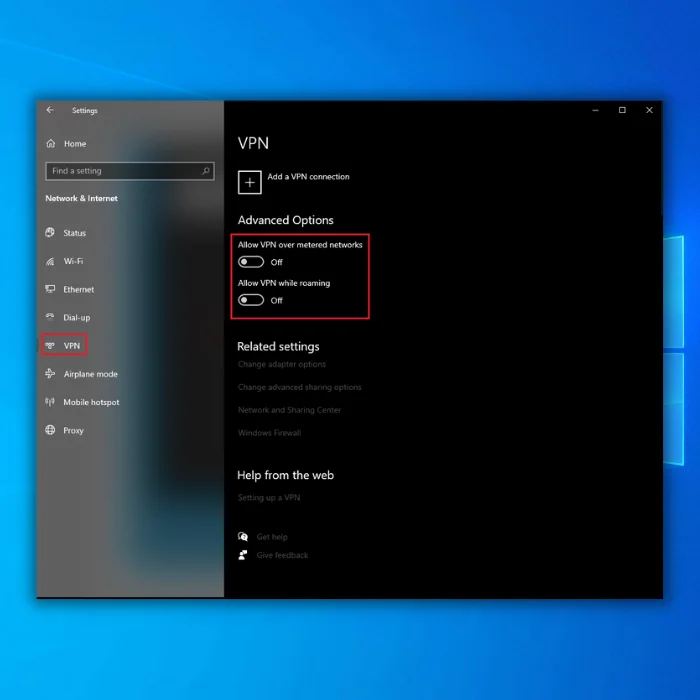
- Паўторна падключыцеся да вашай сеткі Wi-Fi і паглядзіце, ці была праблема вырашана.
Запусціце інструмент ліквідацыі непаладак падключэння да Інтэрнэту
Вы можаце аўтаматычна выправіць любыя праблемы з Інтэрнэтам, выкарыстоўваючы сродак ліквідацыі непаладак падключэння да Інтэрнэту.
- Адкрыйце налады Windows, адначасова ўтрымліваючы націснутымі клавішы «Windows» + «I».

- Націсніце « Абнавіць & Бяспека.”

- Націсніце “Вырашэнне непаладак” на левай панэлі і націсніце “Дадатковыя сродкі ліквідацыі непаладак”.

- Унізе дадатковыя сродкі ліквідацыі непаладак, націсніце «Інтэрнэт-злучэнні» і «Запусціць сродак ліквідацыі непаладак».

- Сродак ліквідацыі непаладак скануе любыя праблемы і прапануе іх выпраўленні.
Скінуць канфігурацыю сеткі
Гэта вельмі простае тэхналагічнае рашэнне запатрабуе выкарыстання каманднага радка. Пры такім падыходзе вы вызваляеце і абнаўляеце свой IP-адрас і ачышчаеце кэш DNS.
- Утрымлівайце клавішу «windows» і націсніце «R» і ўвядзіце «cmd» у каманду выканання лінія. Утрымлівайце разам клавішы «ctrl і shift» і націсніце enter. Націсніце «ОК» у наступным акне, каб атрымаць права адміністратарадазволы.

- Увядзіце наступныя каманды ў камандным радку і націскайце Enter кожны раз пасля каманды:
- netsh winsock reset
- netsh int ip reset
- ipconfig /release
- ipconfig /renew
- ipconfig /flushdns
- Увядзіце «exit» у камандным радку, націсніце «enter» і перазагрузіце кампутар пасля выканання гэтых каманд. Праверце, ці ўсё яшчэ ўзнікае праблема «няма інтэрнэту, абаронены».
Абнавіце сеткавы драйвер
Вядома, што састарэлыя драйверы ствараюць шмат праблем. Упэўніцеся, што ваш сеткавы адаптар абноўлены, каб пераканацца, што ён няспраўны.
- Націсніце клавішы «Windows» і «R» і ўвядзіце «devmgmt.msc» у камандным радку запуску. , і націсніце enter.

- У спісе прылад разгарніце «Сеткавыя адаптары», пстрыкніце правай кнопкай мышы на вашым адаптары Wi-Fi і націсніце «Абнавіць драйвер».
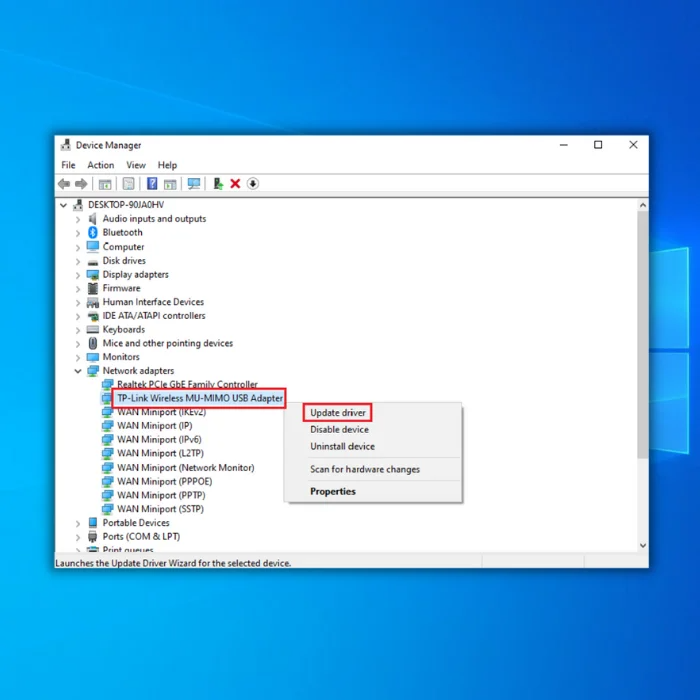
- Выберыце «Аўтаматычны пошук драйвераў» і выконвайце наступныя падказкі, каб цалкам усталяваць новы драйвер для адаптара Wi-Fi.
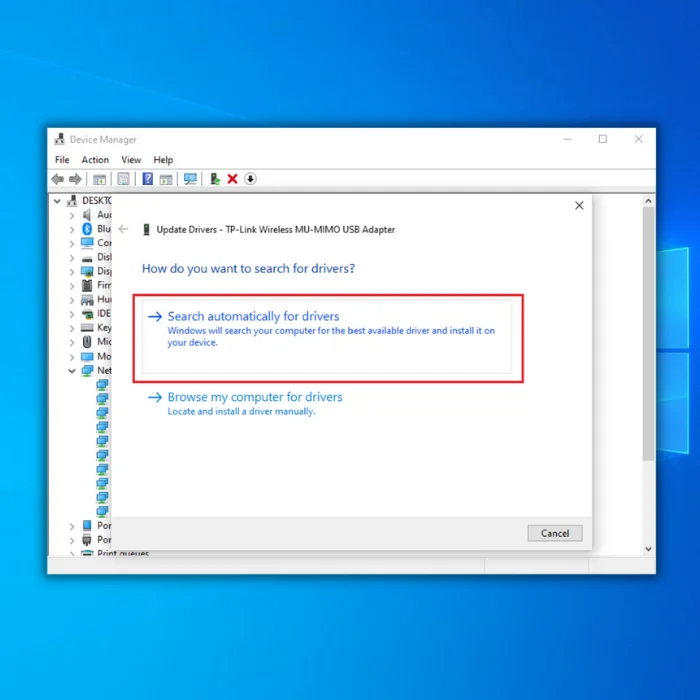
- Вы таксама можаце праверыць на вэб-сайце вытворцы апошнюю версію драйвера вашага адаптара Wi-Fi, каб атрымаць апошнюю версію драйвера.
Падвядзенне вынікаў
«няма інтэрнэту, абаронены» ” падключэнне павінна быць вырашана, калі вы выканаеце ўсе гэтыя крокі, і вы зможаце выйсці ў Інтэрнэт і карыстацца Інтэрнэтам. Калі праблема застаецца пасля ліквідацыі непаладак, падумайце аб уключэнні або скідзе наладмаршрутызатара, каб убачыць праблему з абсталяваннем.
Паспрабуйце альтэрнатыўную сетку Wi-Fi або падключыцеся праз кабель Ethernet і параўнайце вынікі, калі гэта не спрацуе. Вы таксама павінны пракансультавацца з вашым Інтэрнэт-правайдэрам, ці няма ў вашым рэгіёне перабояў у падключэнні да Інтэрнэту.
 Інфармацыя аб сістэме
Інфармацыя аб сістэме- Ваша машына зараз працуе пад кіраваннем Windows 7
- Fortect сумяшчальны з вашай аперацыйнай сістэмай.
Рэкамендуецца: Каб выправіць памылкі Windows, выкарыстоўвайце гэты пакет праграм; Рамонт сістэмы fortect. Даказана, што гэты інструмент для выпраўлення ідэнтыфікуе і выпраўляе гэтыя памылкі і іншыя праблемы Windows з вельмі высокай эфектыўнасцю.
Загрузіць Fortect System Repair
- На 100% бяспечна, як пацверджана Norton.
- Ацэньваюцца толькі ваша сістэма і абсталяванне.

